相信已经很少有人用光驱来安装操作系统了,把U盘或移动硬盘制作成系统安装启动盘即可进行操作系统安装。MS酋长之前已经陆续介绍了大量的Win10系统U盘安装盘制作工具,包括:微软官方的......
如何取消Win10窗口动画和虚拟桌面切换动画
Win10 Build9860新增加的打开、关闭、最大化和最小化窗口时的动画效果,以及切换虚拟桌面时的动画特效。本来这是个很酷炫的效果,但一些比较低调的用户不喜欢这种过于张扬的效果,想要关闭它。那么下面就分享一下如何关闭Win10窗口动画和虚拟桌面切换动画特效:
在“这台电脑”上点击右键(如何在Win10桌面上显示“这台电脑”图标),选择“属性”,打开“系统”窗口。如图:
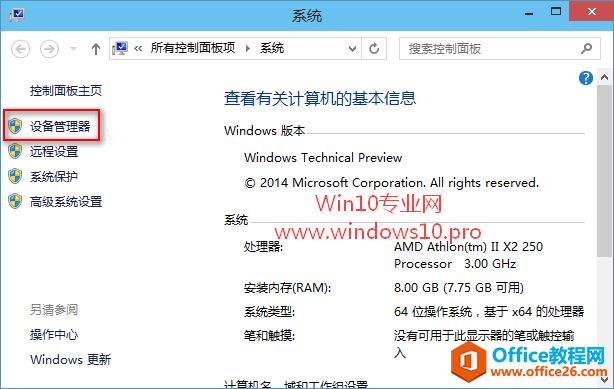
在左侧导航列表中选择“高级系统设置”,打开“系统属性”窗口,默认显示的就是“高级”选项卡。如图:
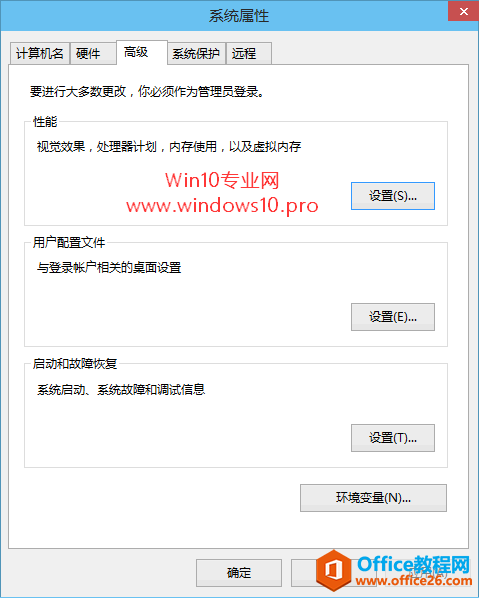
点击“性能”区域的“设置”按钮,打开“性能选项”设置窗口。如图:
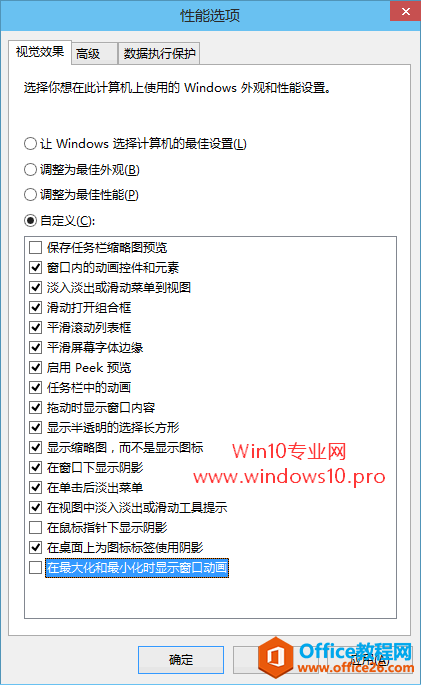
选中“自定义”,然后在下面的列表的底部取消勾选“在最大化和最小化时显示窗口动画”选项,最后点击“应用”或“确定”关闭窗口。
标签: 取消Win10窗口动画取消Win10虚拟桌面切换动画
相关文章
- 详细阅读
-
如何为Win10家庭版开启组策略编辑器功能详细阅读

经常访问Win10专业网的朋友在看到需要编辑组策略的文章时,会发现,每一个教程都提供了两种方法:方法一是配置组策略;方法二是修改注册表。而两种方法的效果则是相同的。之所以这样,......
2022-04-19 316 组策略编辑器
-
Win10下如何使用DISM命令修复Windows映像详细阅读

DISM工具是一个部署映像服务和管理工具,已经陆续分享了一些DISM工具应用技巧。实际上使用DISM工具还可以修复损坏的Windows映像,下面我们来看一下微软官方的使用DISM工具修复Windows映像教程:......
2022-04-19 55 DISM命令 修复Windows映像
- 详细阅读
- 详细阅读



